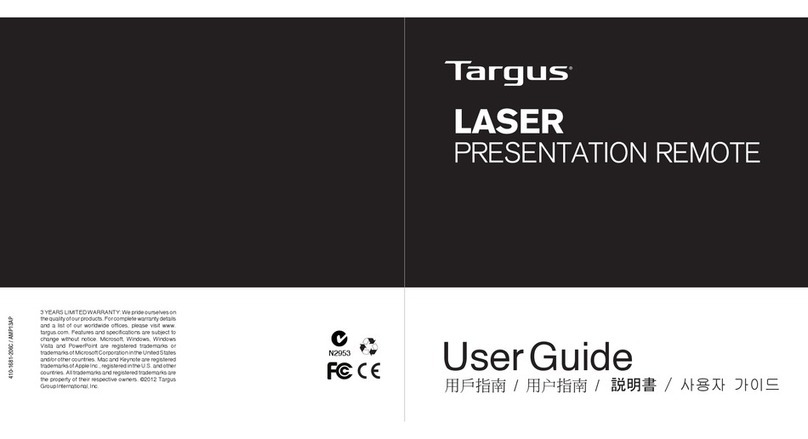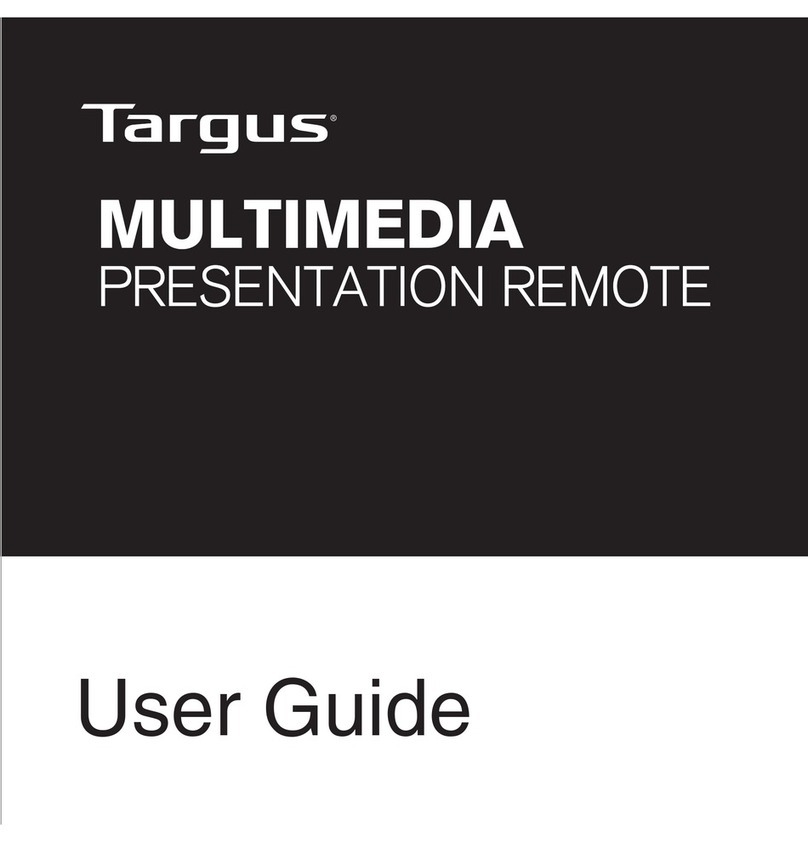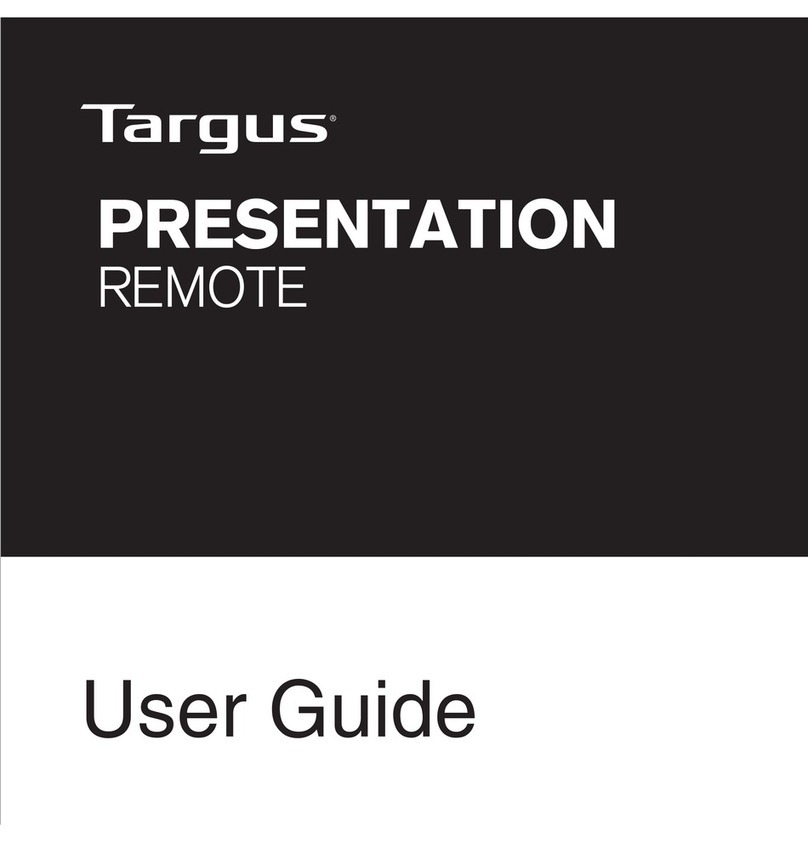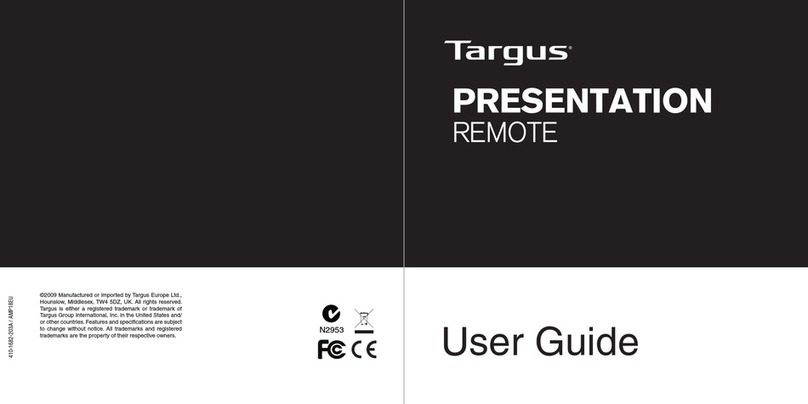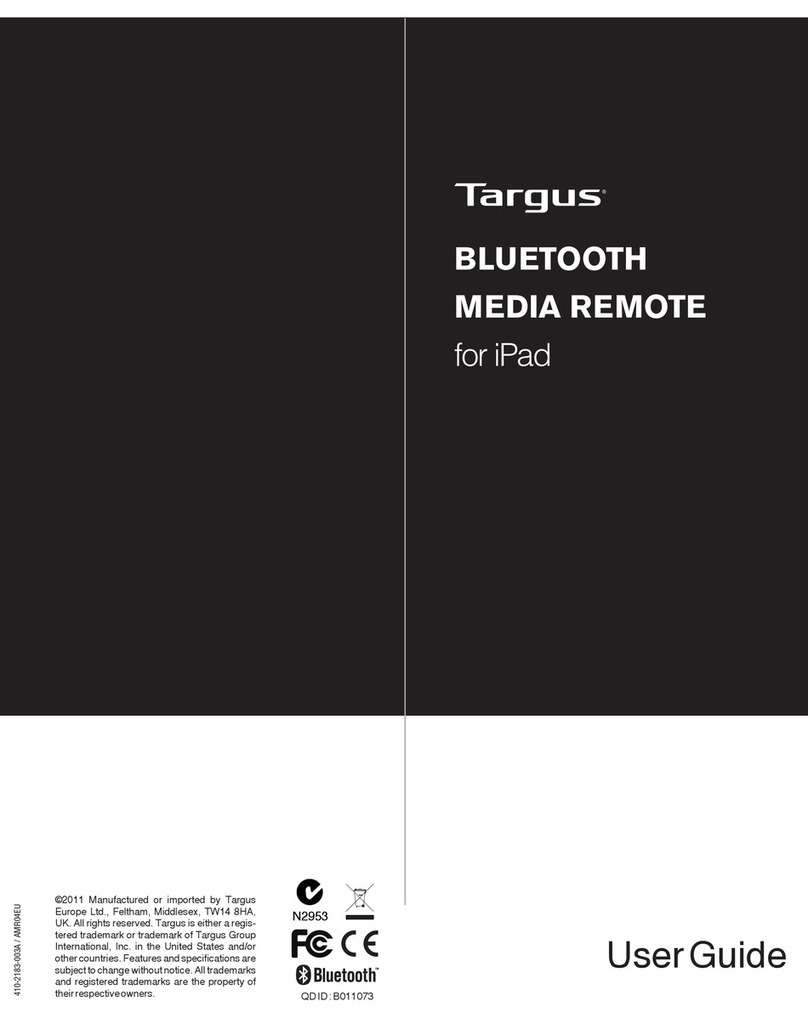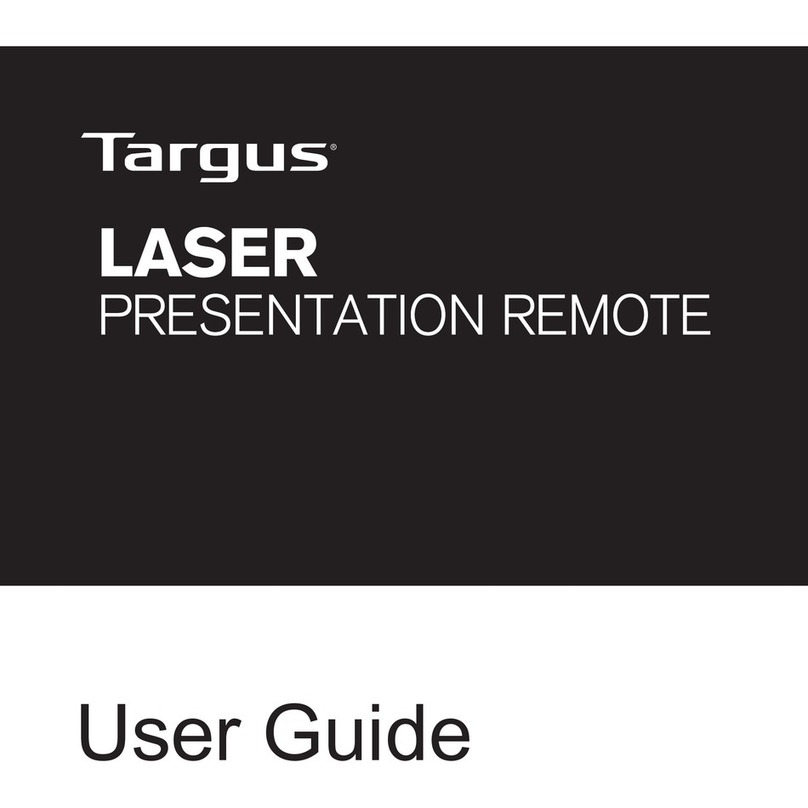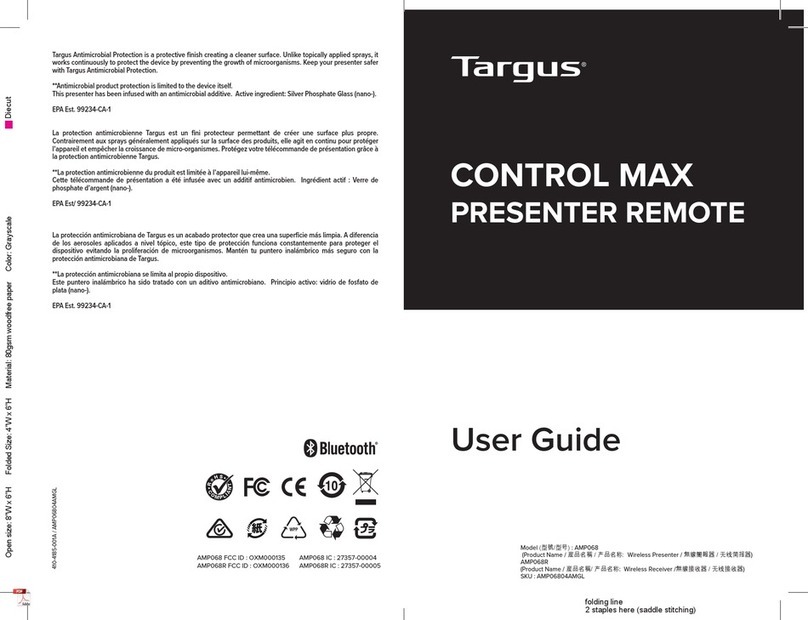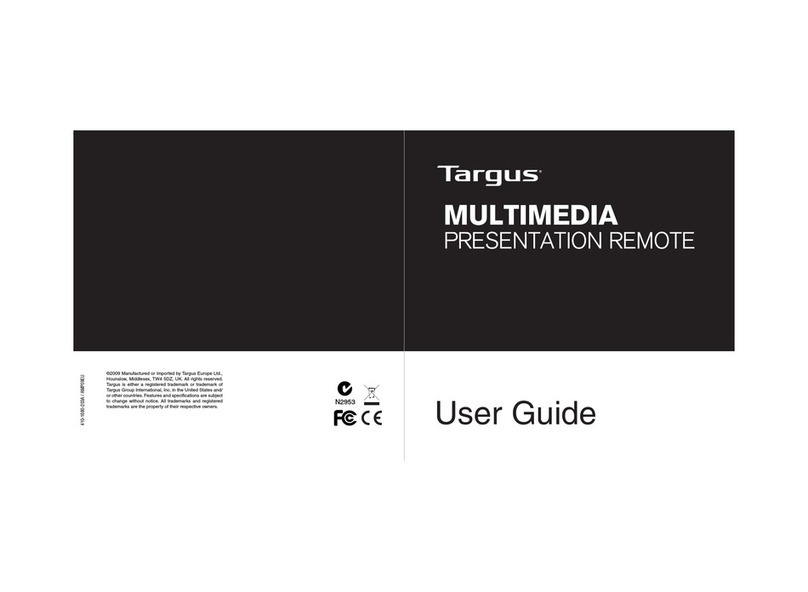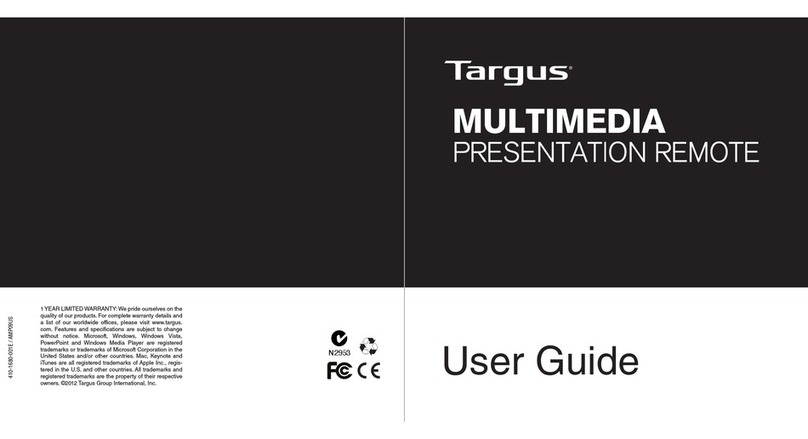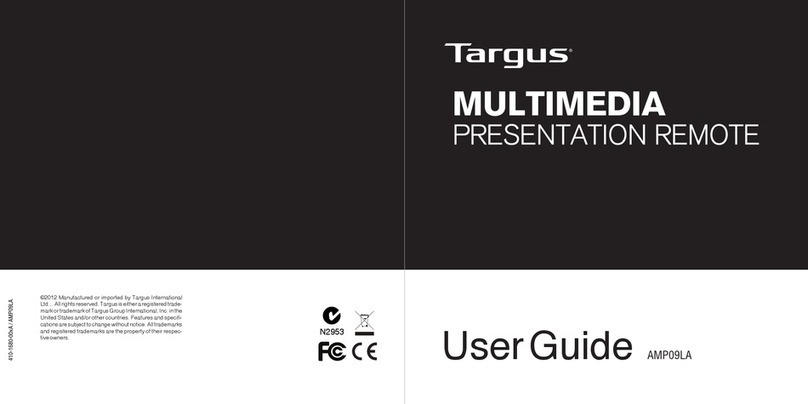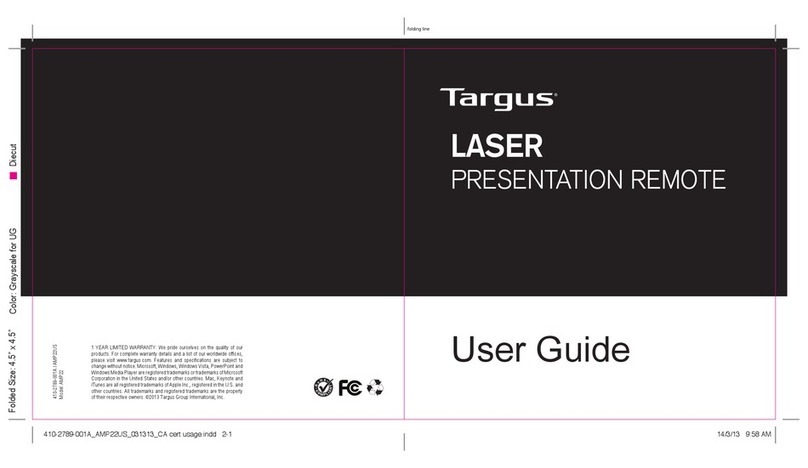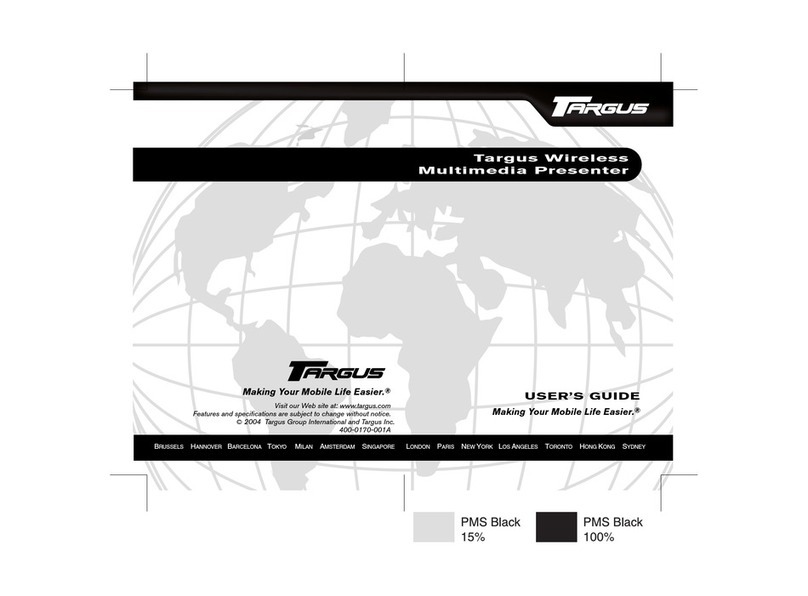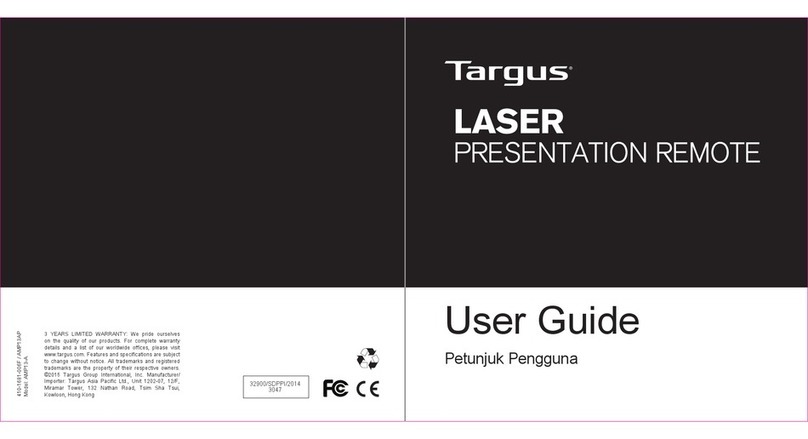Targus Multimedia Presentation Remote
1
Back to Content
CONTENTS
GB – English, Targus Multimedia Presentation Remote .................................................................................................................................1
BG – Български (език), Дистанционно управление за презентации Targus.............................................................................................11
CZ – Ceština, Multimediální dálkový prezentér Targus...................................................................................................................................21
DE – Deutsch, Targus Multimedia Presenter...................................................................................................................................................31
DK – Dansk, Targus Multimedie Præsentationsfjernbetjening........................................................................................................................41
EE – Eesti, Targus multimeedia esitluspult .....................................................................................................................................................51
ES – Español, Presentador Mutimedia de Targus...........................................................................................................................................61
FI – SuomiTélécommande de présentation multimédia Targus......................................................................................................................71
FR – FrançaisTélécommande de présentation multimédia Targus ................................................................................................................81
GR – ΕλληνικάΠληροφορίες Τηλεχειριστήριο της Targus για παρουσιάσεις πολυμέσων..............................................................................91
HR – HrvatskiTargus multimedijski daljinski upravljač prezentacijama...........................................................................................................101
HU – MagyarTargus multimédiás prezentáció-távvezérlő...............................................................................................................................111
IT – ItalianoTelecomando multimediale per presentazioni Targus..................................................................................................................121
LT – Lietuviškai„Targus“ multimedijos nuotolinis prezentacijos įrankis ...........................................................................................................131
LV – LatviešuTargus multivides prezentāciju pults..........................................................................................................................................141
NL – Nederlands, Targus Multimedia Presentation Remote (Targus Afstandsbediening voor Multimediapresentaties).............................151
NO – Norsk, Targus fjernkontroll for multimediapresentasjoner......................................................................................................................161
PL – Polski, Pilot do prezentacji multimedialnych Targus ...............................................................................................................................171
PT – Português, Remoto de Apresentação Multimédia Targus......................................................................................................................181
RO – Român, Dispozitiv de comandă la distanţă pentru prezentări multimedia Targus ................................................................................191
RU – РусскийИнформация, Устройство для дистанционного управления мультимедийной презентацией (презентер) Targus ....201
SE – Svenska, Targus presentations multimedia fjärrkontroll.........................................................................................................................211
SI – Slovensko, Daljinski upravljalnik Targus za multimedijske predstavitve..................................................................................................221
SK – Slovenčina, Multimediálne prezentačné diaľkové ovládanie Targus......................................................................................................231
TR – Türkçe, Targus Multimedya Uzaktan Sunum Aracı ................................................................................................................................241
AR–
,
Targus...................................................................................................................251